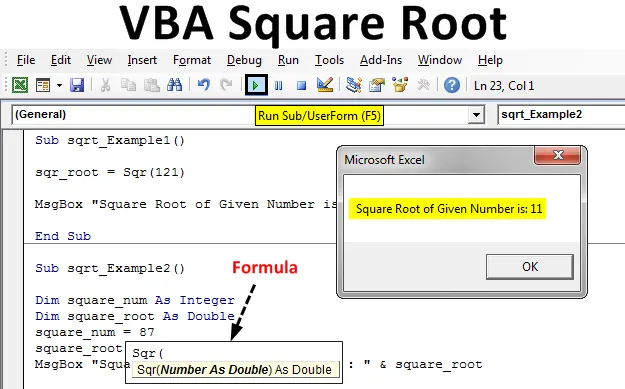
Excel Funcția rădăcină pătrată VBA
În acest articol, vom vedea o imagine în Excel VBA Square Root. De fiecare dată când lucrați la Excel, trebuie să fi folosit funcția SQRT care dă rădăcina pătrată a numărului întreg. Este posibilă captarea rădăcinii pătrate a unui număr sub VBA? Ei bine, răspunsul este sigur că da! Puteți obține rădăcina pătrată a oricărui număr pozitiv prin VBA folosind funcția VBA SQR. Această funcție este o funcție VBA încorporată și poate fi utilizată pe orice număr întreg pozitiv pentru a obține rădăcina pătrată a acesteia. Ei bine, această funcție este foarte similară cu cea pe care o folosim ca funcție de foaie de calcul SQRT și, de asemenea, să luăm același argument unic „Număr”, care ar trebui să fie pozitiv. De asemenea, nu putem obține rădăcinile pătrate ale numerelor imaginare și introducerea valorilor negative nu are niciun folos, deoarece nu există nicio cale posibilă prin care să poată fi capturată o valoare pătrată negativă a unui număr.
Sintaxă:
Sintaxa pentru funcția rădăcină pătrată VBA este destul de simplă și este similară cu cea a funcției SQRT a foii de calcul.

În cazul în care numărul este un singur argument care trebuie furnizat și ar trebui să fie strict pozitiv. Deoarece nu putem avea valori pătrate negative de niciun număr, șansele de a obține o valoare rădăcină pătrată negativă sunt imposibile. De asemenea, nu există nicio posibilitate de a afla rădăcinile pătrate ale numerelor complexe. Acest argument poate fi furnizat direct ca un număr sau o variabilă atribuită numărului sau unei referințe de celulă a foii de calcul în care este stocat numărul. De asemenea, aspectul de remarcat aici este, implicit, sistemul consideră argumentul pe care îl furnizați ca un dublu pentru a vă oferi rădăcina pătrată pe orice număr indiferent de faptul că este un pătrat întreg sau nu (Ex. 87, nu este întreg pătrat, dar va obține totuși valoarea rădăcină pătrată, deoarece tipul de număr este dublu. Puteți defini totuși un număr ca un număr întreg, apoi îl puteți folosi ca argument pentru funcția SQR. cu condiția să nu fie un pătrat întreg.
Cum se utilizează funcția rădăcină pătrată în Excel VBA?
Mai jos sunt diferite exemple de utilizare a funcției Square Root în Excel VBA.
Puteți descărca acest șablon Excel Root Square VBA de aici - Șablonul VBA Root Square RootVBA Rădăcină pătrată - Exemplul # 1
Urmați pașii de mai jos pentru a vedea cum funcționează exact funcția VBA SQR.
Pasul 1: Faceți clic pe fila Dezvoltator și apoi faceți clic pe pictograma Visual Basic (ALT + F11).
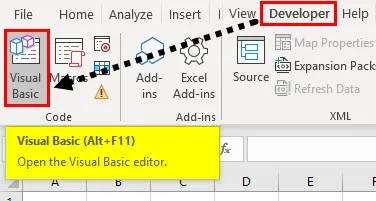
Pasul 2: Deschideți modulul din fila Meniu Insert, așa cum se arată mai jos.
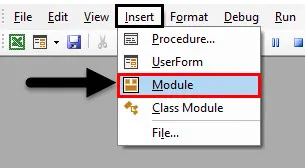
Pasul 3: Definiți o nouă sub-procedură care poate reține macro-ul sub modulul nou inserat.
Cod:
Sub sqrt_Exemple1 () End Sub
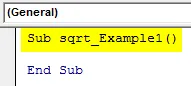
Pasul 4: Utilizați operatorul de alocare pentru a atribui valoarea funcției rădăcină pătrată VBA unei variabile numită „ sqr_root ”, astfel încât să putem tipări rezultatul și să vedem dacă funcționează bine.
Cod:
Sub sqrt_Example1 () sqr_root = Sqr (121) End Sub
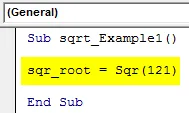
Pasul 5: Folosiți funcția MsgBox, astfel încât să putem tipări rezultatul ca o casetă de mesaj care va apărea imediat ce vom rula codul.
Cod:
Sub sqrt_Example1 () sqr_root = Sqr (121) MsgBox "Rădăcina pătrată a numărului dat este:" & sqr_root End Sub
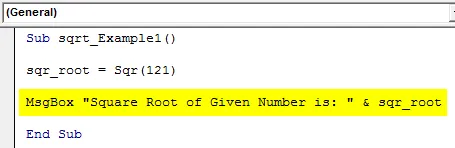
Pasul 6: Rulați acest cod apăsând pe F5 sau pe butonul Execuție plasat în panoul din partea superioară.

Imediat ce rulați acest cod, ar trebui să vedeți o ieșire așa cum este arătat mai jos.
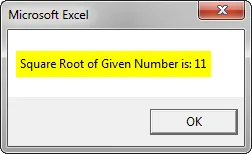
VBA Rădăcină pătrată - Exemplul # 2
Haideți să ne adâncim mai adânc în funcția VBA SQR și să încercăm să aflăm câteva cazuri diferite.
Pasul 1: Definiți subprocedura care vă poate reține macro-urile.
Cod:
Sub sqrt_Example2 () End Sub
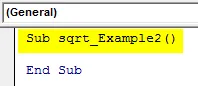
Pasul 2: Trebuie să definim două variabile noi ca număr întreg. Una pentru stocarea valorii pentru care dorim o rădăcină pătrată. O altă variabilă ar fi stocarea rezultatului rădăcinii pătrate după ce aplicăm funcția SQR.
Cod:
Sub sqrt_Example2 () Dim square_num As Integer Dim square_root As Sub End End Sub
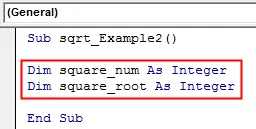
Pasul 3: Alocați valoarea ca 87 la variabila square_num folosind operatorul de alocare ('='). Acesta este numărul pentru care am dorit să surprindem valoarea rădăcinii pătrate.
Cod:
Sub sqrt_Example2 () Dim square_num As Integer Dim square_root As Integer square_num = 87 End Sub
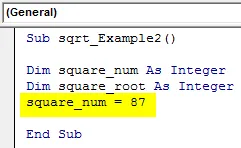
Pasul 4: Utilizați funcția SQR și operatorul de atribuire pentru a atribui valoarea rădăcinii pătrate la variabila square_root . Utilizați square_num ca argument sub funcția SQR (numărul pentru care am dorit valoarea rădăcinii pătrate).
Cod:
Sub sqrt_Example2 () Dim square_num As Integer Dim square_root As Integer square_num = 87 square_root = Sqr (square_num) End Sub
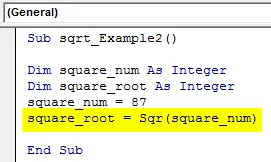
Pasul 5: Folosiți MsgBox Property pentru a afișa valoarea rădăcinii pătrate ca mesaj care apare imediat ce rulați codul.
Cod:
Sub sqrt_Example2 () Dim square_num As Integer Dim square_root As Integer square_num = 87 square_root = Sqr (square_num) MsgBox "Rădăcina pătrată pentru numărul dat este:" & Square_root End Sub
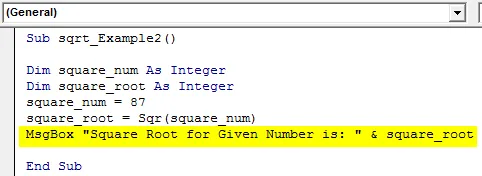
Pasul 6: Rulați acest cod apăsând butonul F5 sau Run, care este plasat pe panglica de sus a VBE.

Pasul 7: Vedeți ieșirea într-o casetă de mesaje, așa cum se arată mai jos:
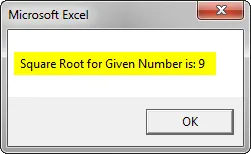
Cu toate acestea, aceasta nu este valoarea rădăcină pătrată reală pentru numărul 87. Aceasta este valoarea rădăcină pătrată pentru numărul 81. De ce în lume VBA dă o ieșire greșită pentru funcția SQR?
Ei bine, nu este nimic în neregulă cu VBA. Dacă ceva nu este în regulă, este ideal cu codul nostru.
Deoarece am definit variabilele ca numere întregi, restricționăm VBA pentru a da rădăcinile pătrate numai acele numere care sunt numere întregi pătrate (Ex. 4, 9, 16, 25, etc.). Dacă orice număr nu este un pătrat întreg, funcția VBA SQR în loc să arunce o eroare, aceasta dă o valoare rădăcină pătrată pentru un număr care este aproape de numărul curent. Aici, 87 are 81 drept cel mai apropiat număr întreg pătrat. Prin urmare, primiți ieșirea ca 9.
Pasul 8: Să vedem ce se întâmplă atunci când modificăm codul definind variabila square_root ca Double în loc de Integer.
Cod:
Sub sqrt_Example2 () Dim square_num As Integer Dim square_root As Double Square_num = 87 square_root = Sqr (square_num) MsgBox "Rădăcina pătrată pentru numărul dat este:" & Square_root End Sub
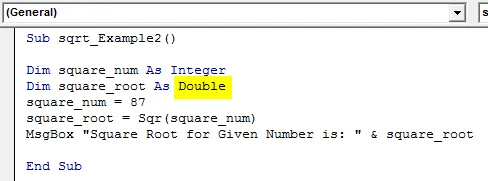
Pasul 9: Veți vedea că sistemul poate acum captura valoarea rădăcină pătrată reală pentru numărul 87.
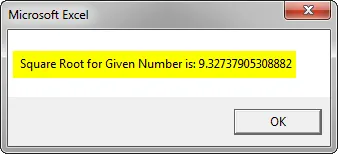
Lucruri de amintit
- Dacă furnizați un număr negativ ca argument sub funcția VBA SQR, acesta va arunca o eroare de executare '5' . Deoarece nu este posibil să existe un număr cu valori pătrate negative.
- Dacă aveți un număr negativ, asigurați-vă că îl convertiți într-o entitate pozitivă cu ajutorul funcției ABS. De asemenea, puteți verifica dacă numărul este pozitiv sau nu cu ajutorul funcției SGN sub VBA.
- Dacă puneți zero ca argument sub funcția VBA SQR, veți obține valoarea rădăcinii pătrate ca zero.
Articole recomandate
Acesta este un ghid pentru VBA Square Root. Aici vom discuta despre cum să utilizăm funcția Root Square în Excel VBA, împreună cu exemple practice și șablon Excel descărcabil. De asemenea, puteți parcurge și alte articole sugerate -
- Declarații VBA IF | Șabloane Excel
- Cum se utilizează funcția de sortare Excel VBA?
- În timp ce bucla VBA (exemple cu șablonul Excel)
- Ce este VBA Counter (Exemple)?